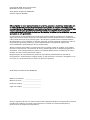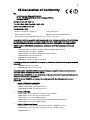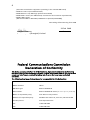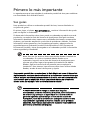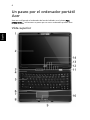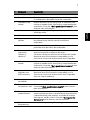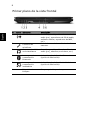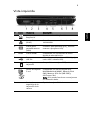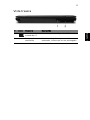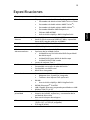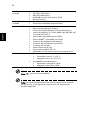Acer Extensa 4130 Guía de inicio rápido
- Tipo
- Guía de inicio rápido
Este manual también es adecuado para
El Acer Extensa 4130 es un portátil diseñado para satisfacer sus necesidades informáticas móviles con una pantalla LCD clara, altavoces incorporados para salida de audio, un teclado completo para entrada de datos y un panel táctil sensible al tacto que funciona como un ratón.
El Acer Extensa 4130 es un portátil diseñado para satisfacer sus necesidades informáticas móviles con una pantalla LCD clara, altavoces incorporados para salida de audio, un teclado completo para entrada de datos y un panel táctil sensible al tacto que funciona como un ratón.














-
 1
1
-
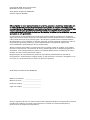 2
2
-
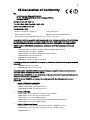 3
3
-
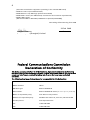 4
4
-
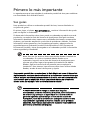 5
5
-
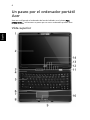 6
6
-
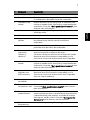 7
7
-
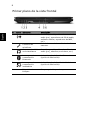 8
8
-
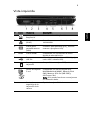 9
9
-
 10
10
-
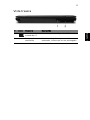 11
11
-
 12
12
-
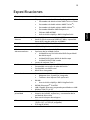 13
13
-
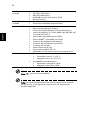 14
14
Acer Extensa 4130 Guía de inicio rápido
- Tipo
- Guía de inicio rápido
- Este manual también es adecuado para
El Acer Extensa 4130 es un portátil diseñado para satisfacer sus necesidades informáticas móviles con una pantalla LCD clara, altavoces incorporados para salida de audio, un teclado completo para entrada de datos y un panel táctil sensible al tacto que funciona como un ratón.
Artículos relacionados
-
Acer Aspire 5230 Guía de inicio rápido
-
Acer Extensa 5230E Guía de inicio rápido
-
Acer TravelMate 5230 Guía de inicio rápido
-
Acer Aspire 5530 Guía de inicio rápido
-
Acer Extensa 5430 Guía de inicio rápido
-
Acer TravelMate 7530 Guía de inicio rápido
-
Acer Aspire 5930Z Guía de inicio rápido
-
Acer Extensa 5630ZG Guía de inicio rápido
-
Acer TravelMate 4235 Guía de inicio rápido
-
Acer Aspire 4230 Guía de inicio rápido